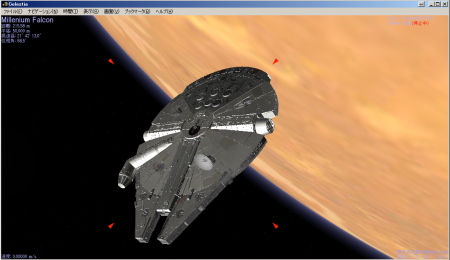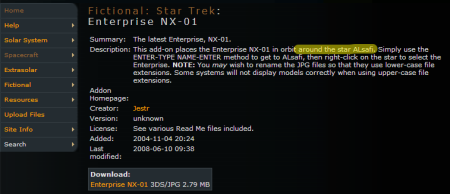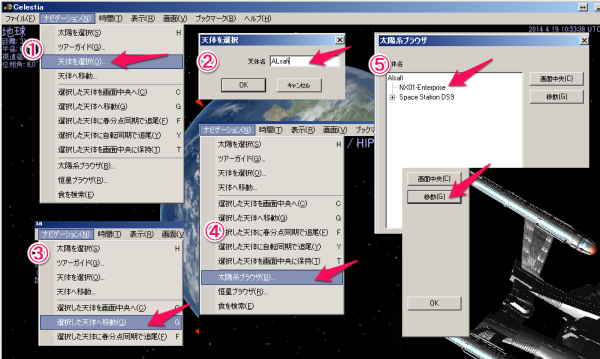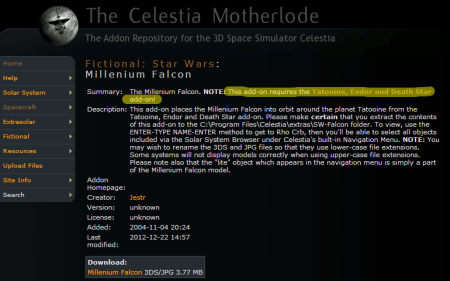世界的に人気の天体シミュレーションソフト「Celestia」の魅力は、有志がつくった3Dオブジェクトをアドオンできること。SF映画に登場するスペースシップを、広大な宇宙の片隅にひそかに浮かばせることができるのだ。
初めてだとちょっと面倒くさいので、やり方を記しておく。2~3個やれば、次からは説明なしでも追加・表示ができるようになると思う。
スタートレックのエンタープライズ号(NX-01)の場合
Celestia MotherlodeのStar Trekのページから矢印部分をクリックしてダウンロードする。(虫眼鏡アイコンをクリックして開く詳細ページにもダウンロードボタンはある。)
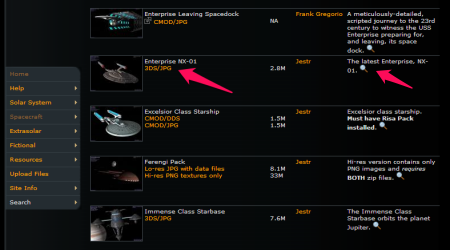 ダウンロードしたファイルを解凍してできた「LatestEnterpriseNX01」という名称のフォルダを丸ごとCelestiaのインストール先「C:\Program Files \Celestia\extras」フォルダーにコピー。(64bitOSなら「C:\Program Files (x86)\Celestia\extras」)
ダウンロードしたファイルを解凍してできた「LatestEnterpriseNX01」という名称のフォルダを丸ごとCelestiaのインストール先「C:\Program Files \Celestia\extras」フォルダーにコピー。(64bitOSなら「C:\Program Files (x86)\Celestia\extras」)
ダウンロードサイトの詳細ページで、このオブジェクトがどこの惑星の周辺にいるのかを確認しておく。記述を読むとNX01は「star ALsafi」の近くにいると書かれている。
Celestiaを起動させ、次の手順でNX01を表示させる。
①「ナビゲーション」から「天体を選択」
②天体名に「ALsafi」と入力
③「ナビゲーション」から「選択した天体へ移動」
④Alsafiが表示されたら「ナビゲーション」から「太陽系ブラウザ」
⑤「NX01-Enterprise」を選択して「移動」
スターウォーズのミレニアム・ファルコン号の場合
Celestia MotherlodeのStar Warsのページからダウンロード。
ところが、ファルコンの場合は注意書きがある。このアドオンにはタトウィーンとエンドアとデススターのアドオンが必要らしい。
なので、「Tatooine, Endor and Death Star」のセットである「SW-Basic」もダウンロードして「extras」フォルダーにコピーしておく。
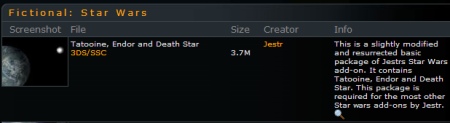
ファルコンのフォルダー「SW-Falcon」もコピーしたら、Celestiaを起動して、「天体を選択」で「rho crb」と入力。あとはエンタープライズの場合と似た手順で。
かなりいろいろなアドオンが作られているので、全部試すのは大変。慣れてきたらスクリプトなども試してみると、より楽しめる。
しかしこのCelestiaってのは、使えば使うほど懐の深さを感じるソフトだ。使いこなせるのはいつになることやら・・・。